Windows 11'de Bağlam Menüsünden Sık Kullanılanlara Ekleme Nasıl Kaldırılır
kaldırabilirsiniz Favorilere ekle Bu özellik için bir kullanım bulamazsanız, Windows 11'deki içerik menüsünden öğeyi seçin. Sık Kullanılanlar bölümü ilk olarak yapı 22593'te tanıtıldı. Orada, Microsoft yeniden adlandırıldı Hızlı erişim ile Ev Dosya Gezgini başlangıç konumunda. Sabitlenmiş dosyalar bölümü daha sonra "Sık Kullanılanlar" olur.
Reklamcılık
Yeni ad, OneDrive ve Microsoft Office'in sahip olduklarıyla tutarlıdır ve son kullanıcı için daha az kafa karıştırıcıdır. Bu arada, artık "Sık klasörler" yerine Hızlı Erişim adlandırması kullanılıyor, ancak bölümün kendisi işlevselliğini koruyor.
Bu nedenle, Windows 11 sürüm 22H2 kullanıyorsanız, Dosya Gezgini şöyle görünür:

💡 Windows sürümünüzü her zaman düğmesine basarak kontrol edebilirsiniz. Kazanç + R ve yazarak kazanan içinde Koşmak kutu.
Windows 11 Dosya Gezgini'nde Sık Kullanılanları Ana Sayfadan Ekleme veya Kaldırma
- Açık Dosya Gezgini (Kazanç + E) ve dosyalarınızı depolayan klasöre gidin.
- Eklemek istediğiniz bir veya daha fazla dosyayı seçin.
- Seçili dosyalara sağ tıklayın ve Favorilere ekle bağlam menüsünden. Dosyalar şimdi penceredeki uygun bölüme sabitlenecektir. Ev dosya.

- Bir dosyayı kaldırmak için Favoriler, aç Ev dosya.
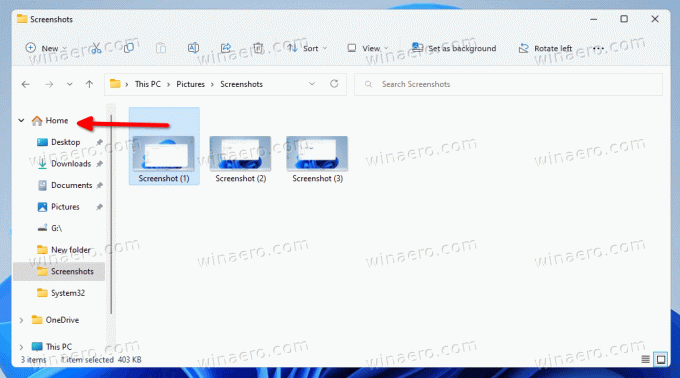
- altında bir veya daha fazla dosya seçin. Favoriler.
- Seçime sağ tıklayın ve Favorilerden çıkar.
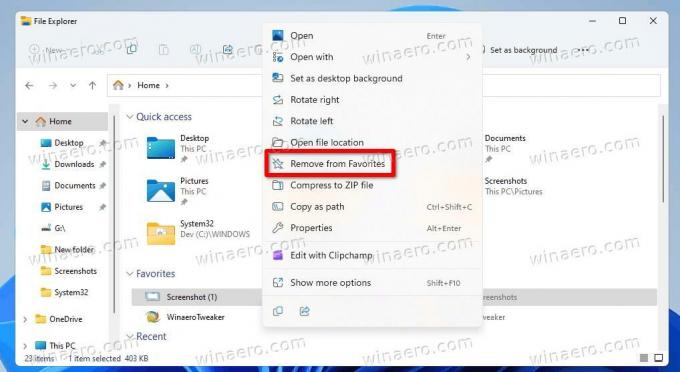
Tamamlandı. Sık Kullanılanlara sabitlenen dosyalar, Explorer'daki arama kutusuyla aranabilir. Bu, yerel olarak depolanmayan dosyalar için de geçerlidir. Örneğin. OneDrive'da bir dosyayı veya sizinle paylaşılan iş arkadaşlarınızı veya arkadaşlarınızın Office dosyalarını hızla bulabilirsiniz. Dosyaya herhangi bir dosya ekleyebilir veya kaldırabilirsiniz. Favoriler Dosya Gezgini'ndeki Giriş klasörünün bölümü.
Ancak, bazı kullanıcılar "Ana Sayfa" klasöründeki Sık Kullanılanlar fikrini sevmezler, bu yüzden onu asla kullanmazlar. Onlar için, Favorilere ekle bağlam menüsü gereksiz görünüyor. Bu bakış açısını paylaşırsanız, kaldırmak isteyebilirsiniz.
Kaldırmanın en kolay yolu Favorilere ekle Dosya Gezgini menüsünden bir Kayıt Defteri tweak uygulamaktır. Kayıt Defterini manuel olarak düzenleme fikrinden hoşlanmıyorsanız, kullanıma hazır REG dosyalarını indirebilirsiniz. Bağlantı bir sonraki bölümde.
Bağlam Menüsünden Sık Kullanılanlara Ekle'yi Kaldır
- sağ tıklayın Başlama düğmesine basın ve seçin Koşmak menüden.
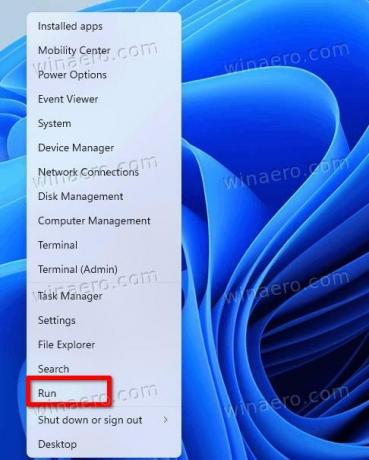
- Girmek
regeditiçinde Koşmak iletişim kutusu ve basın Girmek.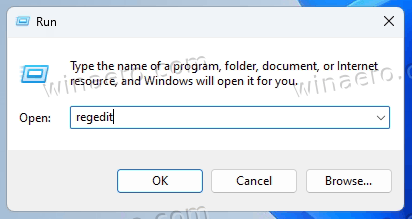
- Şimdi, soldaki aşağıdaki tuşa gidin:
HKEY_CLASSES_ROOT\*\shell\pintohomefile.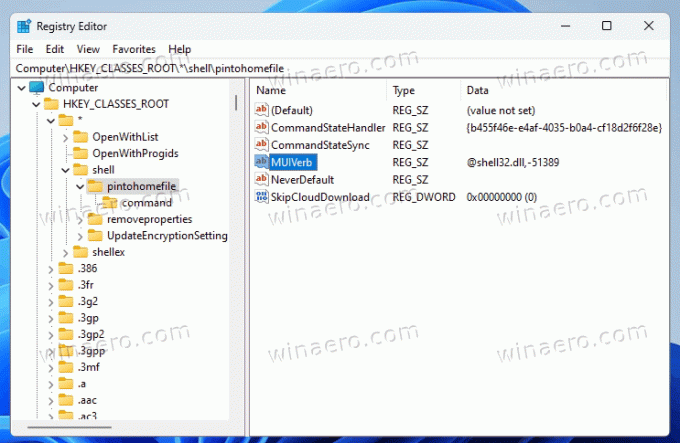
- sağ tıklayın pintohomefile soldaki tuşa basın ve seçin Yeni > Dize değeri menüden.
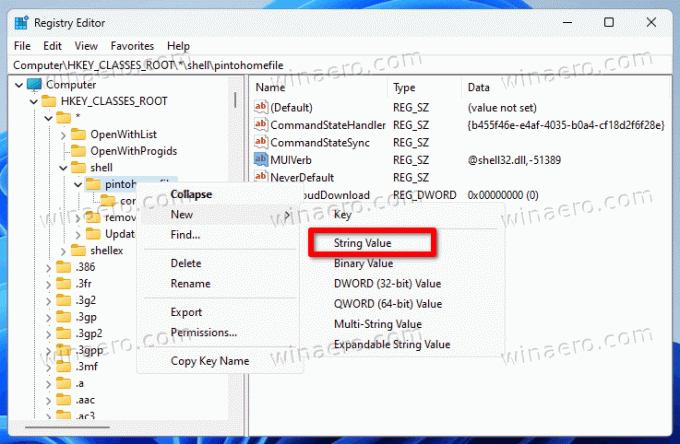
- Yeni değeri şu şekilde adlandırın Yalnızca Programlı Erişim, ve vur Girmek. Değer verisini ayarlanmadan (boş) tutun.
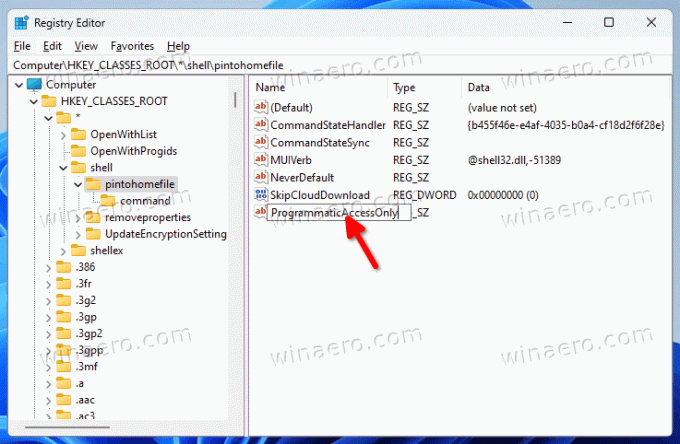
başarıyla kaldırdınız Favorilere ekle Dosya Gezgini sağ tıklama menüsünden giriş.

Daha sonra istediğiniz zaman silebilirsiniz. Yalnızca Programlı Erişim Gizli içerik menüsü girişini geri yüklemek için Kayıt Defterinden değer.
O nasıl çalışır
bu Yalnızca Programlı Erişim değer, herhangi bir bağlam menüsü girişi için belirtebileceğiniz özel bir Kayıt Defteri seçeneğidir. Öğeyi kullanıcı için menüden gizler, ancak uygulamaların ona erişmesini engellemez.
Bu, Windows'ta menüleri özelleştirmenin uygun bir yoludur. Kayıt defteri anahtarlarının doğrudan kaldırılmasından farklı olarak, gizlediğiniz komutlara güvenebilecek uygulamaların işlevselliğini bozmadan istediğiniz her şeyi gizlemenize olanak tanır.
Söz verildiği gibi, işte size zaman kazandıracak REG dosyaları.
REG dosyalarını indirin
İki REG dosyası içeren ZIP arşivini şu adresten indirin: bu bağlantı. Seçtiğiniz herhangi bir klasöre çıkarın.
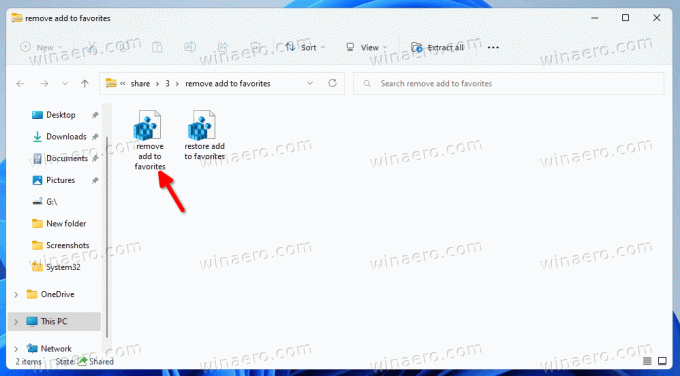
Şimdi dosyayı aç Favoriler.reg'e Ekle'yi Kaldır. eğer görürsen Kullanıcı Hesap Denetimi istemi, üzerine tıklayın Evet onun diyalogunda. Bundan sonra, Sık Kullanılanlara Ekle içerik menüsünden silinecektir.
Not: UAC isteminde Evet düğmesi griyse veya eksikse, kontrol edin bu çözüm.
Herhangi bir anda geri yüklemek için tweak dosyasını geri al, Geri Yükle Favoriler.reg'e Ekle. Komutu tekrar ekleyecektir.
Bu kadar.
Bu makaleyi beğendiyseniz, lütfen aşağıdaki düğmeleri kullanarak paylaşın. Sizden çok bir şey almayacak, ama büyümemize yardımcı olacak. Desteğin için teşekkürler!
